小型机日常维护
IBM小型机日常操作维护手册

附件六IBM小型机日常操作维护手册目录一、报修 (3)二、开关机 (3)1 开机 (3)A 无分区: (3)B 有分区: (3)2 关机 (4)A 无分区 (4)B有分区 (4)三、日常维护 (4)四、系统备份(仅rootvg备份) (6)一、报修如果碰到硬件或者软件故障,请打IBM 800免费报修电话IBM硬件报修电话8008106677IBM软件报修电话8008101818-5004报修前需要准备:1)机器序列号(如9117-570 06348DA)2)客户单位3)客户联系人及电话4)机器所在城市5)问题描述6)相关日志二、开关机1 开机A 无分区:1)检查电源是否插好2)液晶面板出现“OK”字样,指示灯2秒钟闪烁一次,表示机器此时处在关机状态。
3)按下前面板上白色按钮后,主机会进入硬件自检和引导阶段;液晶面板会显示开机过程码,每一代码表示自检或引导的不同阶段,引导结束时,液晶面板代码消失,终端上有显示,进入AIX操作系统初始化,最后会出现登录提示。
4)如果主机长时间停留在某一代码上(大于20分钟),说明主机或操作系统有故障,请打IBM硬件保修电话8008106677,并提供相关代码。
B 有分区:5)检查电源是否插好6)在HMC中看Service Management里面对应服务器的状态,应为Power off状态7)选中对应的服务器,选中Power On, 选项为Partition to Standby,点击OK8)主机开始硬件自检,启动结束后,在HMC中看到对应的服务器为Standby状态9)选中该主机的对应分区,点击“Active”,启动分区2 关机A 无分区1)停应用2)shutdown -F停操作系统,如果机器全分区,液晶面板会显示停机过程码,最后出现“OK”字样,指示灯2秒钟闪烁一次。
表示停机过程结束。
如果只是需要重新启动,用“shutdown -Fr”命令。
B有分区1)停相关分区应用2)shutdown -F停相关分区3)在HMC中选中对应的服务器,选中Power Off,点击OK4)对应服务器的状态最终应为Power off状态三、日常维护首先对于机器的日常维护来说,要先观察机器的黄色报警灯是否亮起,如果报警灯亮起则登入操作系统使用以下的步骤进行查看:1)#errpt –dH(查看硬件错误日志,一般关心P、H类型的错误)ERROR_IDENTIFIER TIMESTAMP T C RESOURCE_NAME ERROR_DESCRIPTION0E017ED1 0405131090 P H mem2 Memory failure其中,TIMESTAMP代表日期,以MMDDhhmmYY格式;如0319131008表示2008年3月19日13时10分T(Type)一栏中,P表示永久性错误,T 表示零时性错误,U 表示不能决定是什么错误,I 表示信息而非错误。
银行付费小型机日常维护手册(上)

小型机日常维护手册个人原创编写,如果有不合适,欢迎大家批评指正目 录一. 设备环境介绍 (2)二. 系统操作 (5)三. 巡检操作 (8)四. 常用操作 (13)五. 日常事务 ..................................... 错误!未定义书签。
六. 常用命令 ..................................... 错误!未定义书签。
一. 设备环境介绍设备型号:IBM P740 8205-E6C设备功能介绍:本项目为:全省操作风险管理系统工程, 小型机主要承担授权数据库与事后监督数据库稳定运行与备份的任务。
其中两台小型机采用互为备份方式:设备拓扑简介设备连接介绍:每个地市数据中心采用 2 台 IBM Power 740 小型机服务器运行数据库系 统,分别运行 HACMP 软件,配置成双机互备系统,保证系统的高可靠性。
2 台 IBM Power 740 分别通过 2 根光纤连接到 2 台存储光纤交换机,2 台磁盘阵列通过 2 根光纤连接到 2 台存储光纤交换机,如此连接即保证了可靠性,又提高了数据访问的效率。
设备磁盘管控:小型机 1 主机名为:tyxxdb1, (HMC 管理 IP 为 1.1.1.5)自身拥有 IP 10.0.31.1, 默认提供数据库名为 TYSQDB 的服务服务 IP 为 10.0.31.3 默认挂载磁盘/tysqdbdata 和 /rmansq小型机 2 主机名为:tyxxdb2, (HMC 管理 IP 为 1.1.1.6) 自身拥有 IP 10.0.31.2, 默认提供数据库名为 TYSQDB 的服务 服务 IP 为 10.0.31.4 默认挂载磁盘/tyhddbdata 和 /rmanhd挂载的磁盘/tysqdbdata 分配空间为: 750G/rmansq 分配空间为: 875G挂载的磁盘/tyhddbdata 分配空间为: 1150G/rmanhd 分配空间为: 1275G二. 系统操作系统开关机,检查硬件有无故障。
HP设备日常维护管理任务
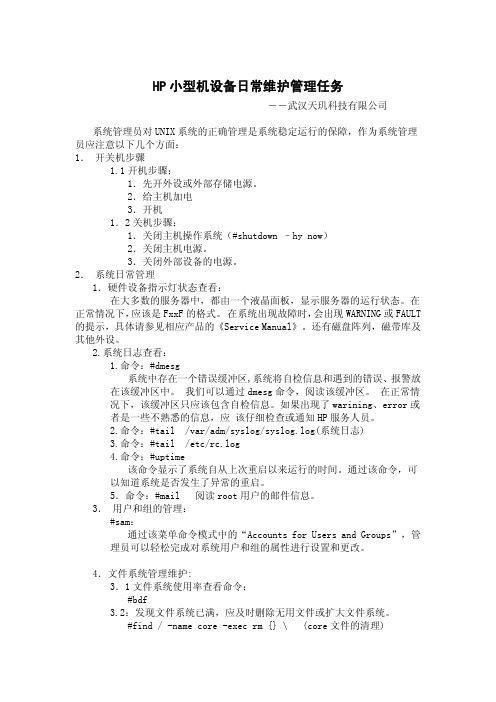
HP小型机设备日常维护管理任务――武汉天玑科技有限公司系统管理员对UNIX系统的正确管理是系统稳定运行的保障,作为系统管理员应注意以下几个方面:1. 开关机步骤1.1开机步骤:1.先开外设或外部存储电源。
2.给主机加电3.开机1.2关机步骤:1.关闭主机操作系统(#shutdown –hy now)2.关闭主机电源。
3.关闭外部设备的电源。
2. 系统日常管理1.硬件设备指示灯状态查看:在大多数的服务器中,都由一个液晶面板,显示服务器的运行状态。
在正常情况下,应该是FxxF的格式。
在系统出现故障时,会出现WARNING或FAULT 的提示,具体请参见相应产品的《Service Manual》。
还有磁盘阵列,磁带库及 其他外设。
2.系统日志查看:1.命令:#dmesg系统中存在一个错误缓冲区,系统将自检信息和遇到的错误、报警放在该缓冲区中。
我们可以通过dmesg命令,阅读该缓冲区。
在正常情况下,该缓冲区只应该包含自检信息。
如果出现了warining、error或者是一些不熟悉的信息,应 该仔细检查或通知HP服务人员。
2.命令:#tail /var/adm/syslog/syslog.log(系统日志)3.命令:#tail /etc/rc.log4.命令:#uptime该命令显示了系统自从上次重启以来运行的时间。
通过该命令,可以知道系统是否发生了异常的重启。
5.命令:#mail 阅读root用户的邮件信息。
3. 用户和组的管理:#sam:通过该菜单命令模式中的“Accounts for Users and Groups”,管理员可以轻松完成对系统用户和组的属性进行设置和更改。
4.文件系统管理维护:3.1文件系统使用率查看命令:#bdf3.2:发现文件系统已满,应及时删除无用文件或扩大文件系统。
#find / -name core -exec rm {} \ (core文件的清理)#find / -name -size +10000 (查找大文件)注:以上文件确认无用后rm删除5.网络状态检查:1.#lanscan :查看当前网络设备物理信息和状态。
小型机日常检查维护和备份

三、日常检查维护1.文件系统是否满方法:df –k 可以以K为单位检查文件系统的使用率。
(90%以上,需要调整)df –m –groot@smk_exchange2:〉df -mFilesystem MB blocks Free %Used Iused %Iused Mounted on/dev/hd4 4096.00 4012.76 3%6152 1% //dev/hd2 8192。
00 6277。
69 24% 41437 3%/usr/dev/hd9var 8192.00 7947。
95 3% 7095 1%/var/dev/hd3 2048.00 1929.64 6%102 1%/tmp/dev/hd1 40960。
00 40451.16 2% 1775 1% /home/proc —- —- - /proc/dev/hd10opt 40960.00 40756.11 1% 8568 1% /optroot@smk_exchange2:〉df —gFilesystem GB blocks Free %Used Iused %Iused Mounted on/dev/hd4 4.00 3。
92 3% 6152 1%//dev/hd2 8。
00 6.13 24%41437 3%/usr/dev/hd9var 8。
00 7.76 3% 7095 1% /var/dev/hd3 2.00 1。
88 6% 102 1%/tmp/dev/hd1 40。
00 39。
50 2%1775 1% /home/proc —- - - - /proc/dev/hd10opt 40。
00 39。
80 1% 8568 1%/optroot@smk_exchange2:>“Iused"是什么意思?已使用的i-node,i-node是分配给文件系统的文件节点,它决定文件系统中文件和文件夹的总数.节点,文件系统下,每个文件,目录都需要的,如果节点用完了,就是该文件系统还有空间,也不能再往里面放东西了,节点和文件,目录一一对应的。
HP 小型机日常维护介绍
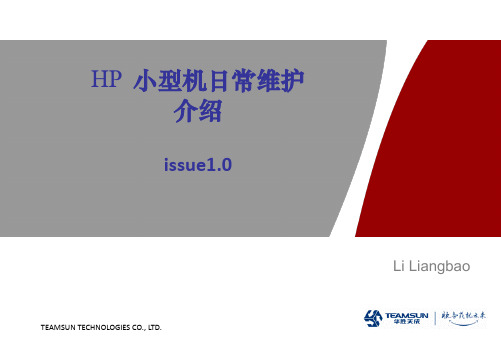
TEAMSUN TECHNOLOGIES CO., LTD.
用户及用户组管理
1. 相关配置文件 1). 用户定义文件:/etc/passwd 文件:格式如下: login_name:password:user_ID:group_ID:comment:home_dir: command login_name: 用户名 password: 加密后的用户密码 user_ID: 用户ID,(1 ~ 6000) 若用户ID=0,则该用户拥有超级用户的权限 group_ID: 用户组ID comment: 用户全名或其它注释信息 home_dir: 用户根目录 command: 用户登录后的执行命令 一般是启动用户环境初始化的命令,如 /usr/bin/ksh 例如: kim:Abm,k7j:199:437:Kim Park Ext.9431:/home/kim:/usr/bin/sh
TEAMSUN TECHNOLOGIES CO., LTD.
第一章 HP-UX系统管理
IBM小型机操作系统日常维护手册
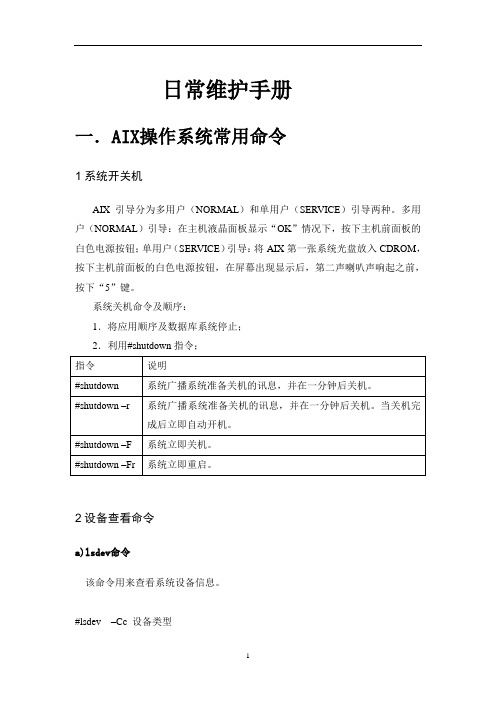
日常维护手册一.AIX操作系统常用命令1系统开关机AIX引导分为多用户(NORMAL)和单用户(SERVICE)引导两种。
多用户(NORMAL)引导:在主机液晶面板显示“OK”情况下,按下主机前面板的白色电源按钮;单用户(SERVICE)引导:将AIX第一张系统光盘放入CDROM,按下主机前面板的白色电源按钮,在屏幕出现显示后,第二声喇叭声响起之前,按下“5”键。
系统关机命令及顺序:1.将应用顺序及数据库系统停止;2.利用#shutdown指令;2设备查看命令a)lsdev命令该命令用来查看系统设备信息。
#lsdev –Cc 设备类型常用的设备类型有:processor, disk, adapter, tape,memory, tty等。
b)lspv命令用来查看系统硬盘信息。
#lspv 硬盘名用来查看具体硬盘的信息,#lspv -l 硬盘名用来查看硬盘上逻辑卷信息,#lspv –p 硬盘名查看该硬盘物理分区的信息。
c)lscfg命令该命令用来查看设备配置信息。
#lscfg –vl 设备名d)lsattr命令该命令用来查看设备的属性信息。
#lsattr -El设备名3逻辑卷操作命令a)lsvg该命令用来查看系统定义的VG(卷组)。
#lsvg -o查看系统当前激活的VG (卷组)。
#lsvg VG名查看该VG(卷组)的信息,包括PP大小、多少,已使用(分配)的空间,自由空间大小等信息。
#lsvg -l VG名查看该VG(卷组)已经定义的逻辑卷。
#lsvg -o |lsvg -il列出所有系统mount上的逻辑卷。
4文件系统操作命令a)lslv该命令用来列出该逻辑卷所有属性。
b)smitty crjfs该命令用来创建一个文件系统。
c)mount该命令用来查看已安装的文件系统。
#mount 文件系统名用来安装一个文件系统。
#mount -a用来安装所有定义的文件系统#unmount 文件系统名用来卸载一个文件系统。
实用文档之IBM P750小型机日常维护手册
实用文档之"IBM P750小型机日常维护手册"一、服务器硬件运行状态检查1.当服务器处于启动和正常工作状态时,其前面板上的状态灯(与电源灯并排)和各硬盘的状态灯(一排小灯,与各硬盘位置一一对应)应显示为绿色。
2.当服务器的状态灯出现橙黄色时,说明有硬件告警,此时要检查服务器的电源、接线、硬盘等。
如果有硬件故障则需要立即进行更换和更正,如果查不出具体问题,则需要联系相关专家进一步诊断。
3.当硬盘工作正常时,与各硬盘对应的硬盘灯会呈绿色,如无读写,则绿灯一直亮,如该硬盘有读写操作,则绿灯会不规则闪烁,当硬盘损坏时,则硬盘状态灯将熄灭,或者呈闪烁状态:以1~3秒的频率有规律地、不停地闪烁。
如果发现有服务器硬件状态灯不正常的情况,请及时联系我公司工程师,以便及时进行诊断并解决故障。
二、HMC(硬件管理平台)管理与操作HMC的两种访问途径:1、在机房直接通过显示器和键盘进行管理维护等相关操作2、通过web远程访问,登录HMC web管理界面,访问地址为:https:// 1、登录HMC1.1 浏览器访问连接HMC后,首页界面如下图所示。
1.2 点击下图所示链接,进入HMC验证登录界面。
用户名:hscroot口令:1.4 成功登录到HMC管理界面如下图所示。
2、注销HMC在HMC console右上角有(hscroot | help | log off)链接,单击log off,会出现如下图所示注销界面:选择Log off,系统返回到HMC初始登录界面状态。
3、重启HMC左边导航栏中选择→ HMC Management → shut down or Restart,如下图所示,对HMC进行正常重启及关机操作。
请谨慎对HMC进行关机和重启操作!4、状态栏功能状态栏位于HMC左下角位置,如下图所示,负责监控并反映管理系统资源状态和HMC状态。
单击每个图标状态可以列出详细状态,你可以查到更详细的帮助信息::非法操作,如果任何被管理的主机执行了非法操作,这个图标将会变亮。
微机的日常保养与维护
微机的日常保养与维护摘要:微机其实就是微型计算机的简称,桌面计算机、游戏机、笔记本电脑、平板电脑,以及种类众多的手持设备都属于微型计算机。
随着微机的使用在我们的生活中越来越普遍,微机的保养与维护对于维持微机的正常使用功能,提高运行速度和延长计算机的使用寿命具有至关重要的作用。
关键词:微机;保养;维护;故障微机的故障总是在不知不觉中发生,就具体故障而言,可分为因其本身部件的长期工作、器件老化、参数变化等引发的硬件故障和系统配置不正确、参数设置不合理、工作环境不适当、微机病毒感染等所引发的软件故障。
其中有些故障是难以避免的,但是只要我们具备微机的基本知识,有些故障是可以通过我们平时做好到位的、正确的保养和维护工作来避免的。
我们维护微机的意义就是要降低故障率,减少维修工作。
一、微机日常保养要使一台微机工作在正常状态并延长使用寿命,必须使它处于一个良好的工作环境。
计算机应放在通风的地方,离墙壁应有20cm的距离;应尽可能地避开热源,如冰箱、直射的阳光等。
一般来讲,微机的工作环境应具备以下条件:1.温度条件一般计算机应工作在20℃-25℃环境下,现在的微机虽然本身散热性能很好,但过高的温度仍然会使微机工作时产生的热量散不出去,轻则缩短机器的使用寿命,重则烧毁微机的芯片或其它配件,从而导致不能正常工作。
有条件的话,最好在安放微机的房间安上空调,以保证微机正常运行时所需的温度环境。
2.湿度条件微机工作的环境相对湿度应保持在40%-70%之间。
过分潮湿会使机器表面结露,引起电路板上的元器件、触点及引线锈蚀发霉,造成断路或短路;而过分干燥则容易产生静电,诱发错误信息。
因此,在干燥的秋冬季节最好能设法保持房间中的湿度达到微机的需求;在较为潮湿的环境中,要避开水和其他液体的侵蚀。
在南方梅雨季节,电脑每周至少要开机2小时,以保持机器的干燥,这和其他电器的保养是一样的。
3.电源要求微机的工作离不开电源,电源也是微机产生故障的主要因素。
IBM P750小型机日常维护手册
IBM P750小型机日常保护手册之杨若古兰创作一、服务器硬件运转形态检查1.当服务器处于启动和正常工作形态时,其前面板上的形态灯(与电源灯并排)和各硬盘的形态灯(一排小灯,与各硬盘地位逐个对应)应显示为绿色.2.当服务器的形态灯出现橙黄色时,说明有硬件告警,此时要检查服务器的电源、接线、硬盘等.如果有硬件故障则须要立即进行更换和更正,如果查不出具体成绩,则须要联系相干专家进一步诊断.3.当硬盘工作正常时,与各硬盘对应的硬盘灯会呈绿色,如无读写,则绿灯不断亮,如该硬盘有读写操纵,则绿灯会不规则闪烁,当硬盘损坏时,则硬盘形态灯将熄灭,或者呈闪烁形态:以1~3秒的频率有规律地、不断地闪烁.如果发现有服务器硬件形态灯不正常的情况,请及时联系我公司工程师,以便及时进行诊断并解决故障.二、HMC(硬件管理平台)管理与操纵HMC的两种访问途径:1、在机房直接通过显示器和键盘进行管理保护等相干操纵2、通过web近程访问,登录HMCweb管理界面,访问地址为:https://1、登录HMC1.1 浏览器访问连接HMC后,首页界面如下图所示.1.2 点击下图所示链接,进入HMC验证登录界面.1.3 输入用户名与口令,登录HMC.用户名:hscroot口令:1.4 成功登录到HMC管理界面如下图所示.2、登记HMC在HMC console右上角有(hscroot|help|log off)链接,单击log off,会出现如下图所示登记界面:选择Log off,零碎返回到HMC初始登录界面形态.3、重启HMC右边导航栏当选择HMC Management shut down or Restart,如下图所示,对HMC进行正常重启及关机操纵.请谨慎对HMC进行关机和重启操纵!4、形态栏功能形态栏位于HMC左下角地位,如下图所示,负责监控并反映管理零碎资本形态和HMC形态.单击每个图标形态可以列出具体形态,你可以查到更具体的帮忙信息::非法操纵,如果任何被管理的主机履行了非法操纵,这个图标将会变亮.:黄灯警告,如果任何被管理的主机有错误并有黄灯被点亮,这个图标也将会变亮:报错日志:日志中有报错信息,这个图标将会变亮,此项与:摘要,摘要中会将有效信息做统计并显示在工作栏中.5、Service Management导航栏中Service Management强大的管理功能给用户日常保护提供了更简单直观的界面,如下图所示,但日平时最经常使用的子项是Manage Serviceable Events,如下图步调可以对HMC所管理的设备进行日常错误及时直观的观察,以确保IBM小型机能正常工作,下图就是基本的操纵方法图示:Service Management Manage Serviceable Events6、Service Plans分区管理与操纵????如何检查小型机资本配置:如上图红色标注所示,选中所需检查主机(备注:请不要同时选中多台主机及多个分区)鄙人拉菜单当选中“Properties”,打开参数窗口,通过“Properties”可以检查主机运转形态,CPU内存,I 等次要硬件零碎参数,如下图所示.同理,在分区区域中先中每分区后的Properties选项,即可以直观方便的把握分区形态和资本配相信息.????如何开关机及激活分区:关机.开机.Operation项中次要包含小型机及分区开关机,及清除报警灯这两项功能,如虽要对小型机下电操纵,请先将图??中的分区Deactivate(建议:最好在操纵零碎中按照正常流程将操纵零碎shutdown),最初再将主机power??off.留意:非特殊情况,无专业人员指点,严禁进行开关机操纵!6.3 手动清除黄灯警告如下两图所示, Operations中LED status,及Deactivate Attention LED 两项中所指,针对分歧分区或主机所报出的警告黄灯,进行特定的清除黄灯操纵.6.4 如何打开控制终端(Terminal Window)在HMC上对分区操纵零碎进行操纵,可以通过分区下拉菜单Console Window Open Terminal Window对选平分区进行操纵,如图所示,操纵界面如同telnet界面.在HMC中同一分区只答应打开一个Terminal Window,如试图打开第二个窗口,零碎提示如图17所示界面.三、AIX零碎日常保护1、检查零碎的错误记录很次要,应当定期检查,如发现有硬件(H)类型的报错,应当及时关注.在零碎运转时,一些零碎错误解记录在errlog 中,其中有些错误还会在终端上显示.检查错误日志可用以下命令:#errpt|more 检查零碎所有的记录IDENTIFIER TIMESTAM P T C RESOURCE_NAME DESCRIPTIONE85C5C4C 0426104399 P S CFGLFT SOFTWARE PROGRAM ERROR2BFA76F6 0426104099 T S SYSPROC SYSTEM SHUTDOWN BY USER9D4CF6E7 0426104399 T O errdemon ERROR LOGGING TURNED ON1E2AC07E 0426103999 T O errdemon ERROR LOGGING TURNED OFF1E5EER4T 0423132999 T O clstrmgr OPERATOR NOTIFICATION其中IDENTIFIER 为错误编号,当须要检查具体信息时常会用到.TIME STAMP 为时间标签,它记录的是出错时间,其格式:月月日日时时分分年年T 为Type , 它记录的是错误类型P :为永世错误,需惹起留意T :为临时错误.C 为Class, 它记录的是错误品种,如H : HardwareS : SoftwareO : Errloger command messagesU : undeterminedRESOURCE_NAME 为错误来源DESCRIPTION 为错误描述#errpt aj <IDENTIFIER> 检查零碎具体记录内容其中IDENTIFIER为错误编号,如 #errpt aj 0426104399#errpt dH 检查零碎所有的硬件出错记录2、日常检查服务器形态的项目及其相干命令2.1 运转lsdev 命令配以各种参数,所列各种设备形态都应为Available.#lsdev –C –H –S a 列出零碎中可用设备.#lsdev –Cc processor 列出零碎中的所有CPU.#lsdev –Cc memory 列出零碎中的所有内存.#lsdev –Cc disk 列出零碎中的所有硬盘.#lsdev Cc adapter | grep ent 列出零碎中的所有网卡#lsdev Cc adapter | grep scsi 列出零碎中的所有SCSI卡.#lsdev Cc adapter | grep ssa 列出零碎中的所有SSA卡.2.2 lspv命令#lspv 显示零碎中可用的PV.#lspv hdiskn 显示hdiskn的具体信息.#lsdev –Cc pdisk 显示磁盘阵列的硬盘的具体信息.2.3 lsattr命令# lsattr –E –l mem0 列出零碎中内存mem0的大小,本项目中内存有4GB.2.4 lsvg命令#lsvg 列出零碎中所有的vg.#lsvg rootvg 列出rootvg的具体信息.#lsvg –o 列出激活的vg2.5 oslevel命令#oslevel 显示操纵零碎版本信息.2.6 netstat命令#netstat –in 显示零碎中各网卡的配置.可检查网卡的IP配置好了没有.2.7 diag命令通过运转# diag 命令运转硬件诊断程序检测主机内所有硬件,检测结果为“No trouble found ”显示各部分工作正常.lsps –a 检查PAGING SPACE的使用情况,如果使用率超出70%,就须要采纳措施.2.9检查LV(卷)形态lsvg –o | lsvg –il | grep –i stale检查有没有stale的lv,如果输入该命令以后有输出结果,就须要采纳措施#mail,检查有否发给root用户的错误陈述(mail).3、检查文件零碎检查有没有“满”的文件零碎.文件零碎满可导致零碎不克不及正常工作,特别是AIX的基本文件零碎.如/ (根文件零碎)满则会导致用户不克不及登录.# df k (检查AIX的基本文件零碎)Filesystem 1024blocks Free %Used Iused %Iused Mounted on/dev/hd4 24576 1452 95% 2599 22% //dev/hd2 614400 28068 96% 22967 15% /usr/dev/hd9var 8192 4540 45% 649 32% /var/dev/hd3 167936 157968 6% 89 1% /tmp/dev/hd1 16384 5332 68% 1402 35% /home除/usr文件零碎,其他文件零碎都不该太满,普通不超出80%.4、功能监控与调优4.1 通过topas来观察topas能够将零碎的全局信息,包含CPU、内存、磁盘、收集、文件零碎、事件队列、文件等信息,排列在一个统一的界面上进行展现. bash4.3# topasTopas Monitor for host:localhost EVENTS/QUEUES FILE/TTYWed Feb 22 10:42:00 Interval:2 Cswitch ReadchSyscall WritechCPU User% Kern% Wait% Idle% Reads RawinWrites TtyoutForks IgetsNetwork BPS IPkts OPkts BIn BOut Execs NameiRunqueue DirblkWaitqueueDisk Busy% BPS TPS BRead BWrit MEMORYPAGING Real,MBFaults % CompFileSystem BPS TPS BRead BWrit Steals % NoncompPgspIn % ClientPgspOutName PID CPU% PgSp Owner PageIn PAGING SPACEPageOut Size,MBSios % Used% FreeNFS (calls/sec)SerV2 WPAR ActivCliV2 WPAR TotalSerV3 Press: "h"helpCliV3 "q"quitSerV44.2 通过命令vmstat 1 来观察.kthr memory page faults cpur b avm fre re pi po fr sr cy in sy cs us sy id wa命令解析:vmstat 命令的输出可以反映零碎全体运转情况,包含cpu、内存、虚拟页面、零碎进程和零碎调用情况.检查CPU是否为瓶颈,分别检查CPU的四项数值和kthr的两项数值.检查MEM是否为瓶颈,分别检查Memory的两项数值和Page 的六项数值.4.3 通过命令 sar –mu –P ALL 来观察.命令解析:sar可以用来收集反映零碎运转情况,在这里主如果检查CPU的运转情况,CPU是否负载均衡,是否存在分配不均的情况.4.4 通过命令ps gv | more来观察.PID TTY STAT TIME PGIN SIZE RSS LIM TSIZ TRS %CPU %MEM COMMAND0 A 4:20 7 12 14516 xx 0 14504 0.0 5.0 swapper1 A 1:33 103 78952 79044 32768 25 36 0.0 29.0 /etc/init命令解析:ps可以用来检查进程的当前形态.在这里通过参数的配搭,可以观察目前正在运转的进程所耗的时间,CPU和memory 量.其中,%CPU暗示进程所占用的CPU资本情况,%MEM暗示进程所占用的内存情况.次要检查是否有标示为<defunc>的僵尸进程耗用零碎资本,和informix 数据库的oninit进程的零碎耗费情况.4.5 通过命令iostat 1 –d hdiskX观察磁盘在机器上用dd命令进行磁盘阵列的写操纵校验,与此同时用iostat 1 –d hdiskX观察磁盘.Disks: % tm_act Kbps tps Kb_read Kb_wrtn命令解析: iostat可以用来检查零碎的I/O的输入输出情况,在这里次要检查阵列上的硬盘的每秒读写量,同时估算磁盘阵列读写速度.4.6 通过命令netstat –a 进行检查.Active Internet connections (including servers)Proto RecvQ SendQ Local Address Foreign Address (state)命令解析: netstat可以用来检查零碎的收集情况,在这里主如果检查收集客户端连接的情况和开销,检查参数为state,如有死连接,state形态为fin_wait, 如许耗用零碎收集资本,从而导致收集功能降低构成瓶颈.以上所有命令及参数的相干含义和具体信息,请参考AIX命令大全.。
AIX小型机日常维护
AIX小型机日常维护一:开机、关机命令1、开机1)在开机之前,先检查电源是否插好;然后,按下前面板上白色电源开关后,主机会进入硬件自检和引导阶段;此时,前面板上的液晶会有代码跳动,每一个代码表示自检或引导的不同阶段,最后在引导结束时,前面板液晶上的代码消失,彩显或终端上有显示,进入系统初始化和登录提示。
如果主机停在某一代码上,引导不下去(大于半小时),说明系统可能有故障,请与IPACS 联系,并把代码一起报给我们。
2)系统进入和退出login: 输入用户名(例如:user01)password: 输入用户口令若用户名及口令均正确,则用户将登陆成功。
此时系统会出现命令提示符$或#,即表示可接收用户输入的操作系统命令。
退出系统:或 exit或logout。
例:#(or$)exit#(or$)Ctrl^D注,#为ROOT用户的命令提示符,$为一般用户2、关机1)关闭应用程序及数据库2)HACMP软件,先用smit clstop关闭HACMP。
3)命令行打“shutdown -F”进关机,显示器上出现“Halt Completed”可按下前面板上白色电源开关,关电源。
如果需要关机后重新引导,打“shutdown -Fr”命令。
还可以使用init 6二、基本定义1、Physical Volume(PV)Physical Volume就是指硬盘,在AIX中用hdiskx表示。
7133磁盘阵列中的某个硬盘用pdiskx表示,pdiskx对应的AIX 操作系统中Physical Volume用hdiskx表示。
用lspv命令来看一下PV与VG对应关系用lsdev -Cc disk命令看一下硬盘状态,Available 表示硬盘可用,Defined 表示物理硬盘找不到,只有逻辑定义。
2、Volume Group(VG)Volume Group 是由多个Physical Volume组成的集合。
Physical Partition是VG分配空间的最小单位。
- 1、下载文档前请自行甄别文档内容的完整性,平台不提供额外的编辑、内容补充、找答案等附加服务。
- 2、"仅部分预览"的文档,不可在线预览部分如存在完整性等问题,可反馈申请退款(可完整预览的文档不适用该条件!)。
- 3、如文档侵犯您的权益,请联系客服反馈,我们会尽快为您处理(人工客服工作时间:9:00-18:30)。
网络系统维护
同用户和用户组管理一样, 同用户和用户组管理一样,维护网络系统可以用命令行的方 式执行: 式执行: 1. 相关配置文件
1). 主机名定义文件:/etc/hosts 文件格式如下: internet address official host name aliases internet address: IP 地址 official host name: 主机名 aliases: 别名 例如: 192.45.36.5 hdxsg testhost 2). 主机网络配置文件:/etc/rc.config.d/netconf 文件,主要内容如下: INTERFACE_NAME[0]=lan1 网卡设备 IP_ADDRESS[0]="" IP 地址 SUBNET_MASK[0]="" 子网掩码 BROADCAST_ADDRESS[0]="" 广播地址
4
华为机密, 华为机密,未经许可不得扩散 文档密级: 文档密级:内部公开
系统开、关机简介 系统开、
一般地说,系统开关机应严格遵循以下步骤 一般地说,系统开关机应严格遵循以下步骤: 1. 开机顺序 1). 打开总电源。 打开总电源。 2). 打开计算机机柜电源 3). 打开外部设备电源 如磁盘阵列 磁带库等 打开外部设备电源.(如磁盘阵列 磁带库等) 如磁盘阵列,磁带库等 对于FC60/SC10,务必按照以下步骤开机: 务必按照以下步骤开机: 对于 务必按照以下步骤开机 A. 先打开所有 先打开所有SC10 的电源; 的电源; B. 待自检完成后(约3~5 分钟),再打开 待自检完成后( ),再打开 的电源; ~ 分钟),再打开FC60 的电源; 4). 最后打开主机电源.
13
华为机密, 华为机密,未经许可不得扩散 文档密级: 文档密级:内部公开
第一章 HP-UX系统管理 系统管理
系统开、 系统开、关机简介 用户及用户组管理 文件系统维护 网络系统维护 日志文件监控 进行初步的故障诊断 常用命令
14
华为机密, 华为机密,未经许可不得扩散 文档密级: 文档密级:内部公开
文件系统维护
1. 监控文件系统的使用 # bdf Filesystem Kbytes used avail /dev/vg00/lvol5 294912 261523 31352 /dev/vg00/lvol4 24576 19333 4978 /dev/vg01/myfs1 16384 1174 14331 /dev/vg01/myfs2 15893 14006 297 2. 监控文件目录的使用 # du -sk /myfs2/* 844 /myfs2/data1 1327 /myfs2/data2 1073 /myfs2/data3 10757 /myfs2/data4 4 /myfs2/lost+found 说明:单位是blocks(512Byte)
客户根据应用系统及使用的要求, 客户根据应用系统及使用的要求,应该给不同的用户创建相 应的系统帐户和系统目录,对于具有类似职能的用户, 应的系统帐户和系统目录,对于具有类似职能的用户,应当进行 分类,即创建不同的用户组以区分。 分类,即创建不同的用户组以区分。 当系统中的用户或用户组已经不再使用时, 当系统中的用户或用户组已经不再使用时,应当及时的删除 相关的帐户并清除相应的文件及目录。 相关的帐户并清除相应的文件及目录。 创建用户和用户组可以用命令行的方式执行, 创建用户和用户组可以用命令行的方式执行,但推荐用户使 管理。 用SAM 管理。
18
16
华为机密, 华为机密,未经许可不得扩散 文档密级: 文档密级:内部公开
网络系统维护
7). 更改主机IP 地址 A. 首先使用“lanscan”和“ifconfig”命令查出该网卡的设备名 B. 使用vi 命令编辑/etc/rc.config.d/netconf 文件。找到 INTERFACE_NAME[0]=lan1 IP_ADDRESS[0]="" SUBNET_MASK[0]="" BROADCAST_ADDRESS[0]="" 将原有的IP 地址和SUBNET_MASK 改成新值 C. 使用vi 命令编辑/etc/hosts 文件,改变对应主机名的IP 地址 注意:不要在CDE 环境中,直接改变IP 地址,应退出CDE 环境,完成 修改过程。 8). 其它命令 hostname,nslookup,ping, linkloop 等
华为机密, 华为机密,未经许可不得扩散 文档密级: 文档密级:内部公开
%used 89% 80% 8% 98%
Mounted on /opt /home /myfs1 /myfs2
12
文件系统维护
文件系统是操作系统中的重要组成部分, 文件系统是操作系统中的重要组成部分,由于系统需要经 常的对文件系统进行操作,当文件系统空间满了或者有问题时, 常的对文件系统进行操作,当文件系统空间满了或者有问题时, 容易引起系统运行异常, 容易引起系统运行异常,因此客户应当经常对文件系统进行维 护。 参见support网站上知识中心《 HP 操作系统和 操作系统和MC ServiceGuard 参见 网站上知识中心 逻辑卷与文件系统” 培训胶片 V3.0-20060120-B1》之“逻辑卷与文件系统”。 》
15
华为机密, 华为机密,未经许可不得扩散 文档密级: 文档密级:内部公开
网络系统维护
2. 相关管理命令 1). 查看所有网卡设备:lanscan; 2). 查看、配置某个网卡:ifconfig; 3). 查看网络状态:netstat; 4). 增加动态路由 – route add, 显示如下: route add destination gateway metric 5). 删除动态路由 – route delete, 显示如下: route delete destination gateway 6). 配置静态路由 - /etc/rc.config.d/netconf, 显示如下: 将需要配置的路由信息按照文件规定格式写入此文件,注意路由设置的编 号不能重复。
8
华为机密, 华为机密,未经许可不得扩散 文档密级: 文档密级:内部公开
用户及用户组管理
1. 相关配置文件 1). 用户定义文件:/etc/passwd 文件:格式如下: login_name:password:user_ID:group_ID:comment:home_dir: command login_name: 用户名 password: 加密后的用户密码 user_ID: 用户ID,(1 ~ 6000) 若用户ID=0,则该用户拥有超级用户的权限 group_ID: 用户组ID comment: 用户全名或其它注释信息 home_dir: 用户根目录 command: 用户登录后的执行命令 一般是启动用户环境初始化的命令,如 /usr/bin/ksh 例如: kim:Abm,k7j:199:437:Kim Park Ext.9431:/home/kim:/usr/bin/sh
课程内容
第一章 系统的日常维护工作 第二章 系统的备份与恢复 第三章 MC/ServiceGuard的管理 的管理
3
华为机密, 华为机密,未经许可不得扩散 文档密级: 文档密级:内部公开
第一章 HP-UX系统管理 系统管理
系统开、 系统开、关机简介 用户及用户组管理 文件系统维护 网络系统维护 日志文件监控 进行初步的故障诊断 未经许可不得扩散 文档密级: 文档密级:内部公开
第一章 HP-UX系统管理 系统管理
系统开、 系统开、关机简介 用户及用户组管理 文件系统维护 网络系统维护 日志文件监控 进行初步的故障诊断 常用命令
7
华为机密, 华为机密,未经许可不得扩散 文档密级: 文档密级:内部公开
用户及用户组管理
HP 小型机日常维护介绍
issue1.0
集成产品部 陈浩
引言
本手册用于HP9000 服务器和存储设备的用户,在 HP9000 日常系统运行维护过程中: 进行初步的故障诊断 了解系统管理员的日常工作 如何进行系统备份与灾难恢复 集群环境的简单管理
2
华为机密, 华为机密,未经许可不得扩散 文档密级: 文档密级:内部公开
10
华为机密, 华为机密,未经许可不得扩散 文档密级: 文档密级:内部公开
第一章 HP-UX系统管理 系统管理
系统开、 系统开、关机简介 用户及用户组管理 文件系统维护 网络系统维护 日志文件监控 进行初步的故障诊断 常用命令
11
华为机密, 华为机密,未经许可不得扩散 文档密级: 文档密级:内部公开
9
华为机密, 华为机密,未经许可不得扩散 文档密级: 文档密级:内部公开
用户及用户组管理
2). 用户组定义文件:/etc/group 文件格式如下: group_name:password:group_id:member(s) group_name: 用户组名 password: 用户组密码,通常不用、使之为空 group_id: 用户组ID members: 用户组成员,用逗号隔开 例如: support::215:root,hpuser 3). 用户环境配置参数文件:$HOME/.profile、$HOME/.login、$HOME/.cshrc 等 2. 相关管理命令 1). 用户管理命令 useradd, usermod, userdel,passwd 等 2). 用户组管理命令 groupadd, groupmod, groupdel 等
17
华为机密, 华为机密,未经许可不得扩散 文档密级: 文档密级:内部公开
网络系统维护
3. 服务器网络部分的检查,可分两步进行: 服务器网络部分的检查,可分两步进行:
1) 用命令 #ioscan –nfClan,确认所有网络设备(网卡)的状态都是“Claimed“。 Class I H/W Path Driver S/W State H/W Type Description ======================================================== lan 0 0/0/0/0 btlan CLAIMED INTERFACE HP PCI 10/100Base-TX Core /dev/diag/lan0 /dev/ether0 /dev/lan0 2) 用命令#lanscan 查看网卡是否启动。 Hardware Station Crd Hdw Net-Interface NM MAC HP-DLPI DLPI Path Address In# State NamePPA ID Type Support Mjr# 0/0/0/0 0x00306E0C194A 0 UP lan0 snap0 1 ETHER Yes 119 硬件路径 网卡MAC地址 网卡的状态:UP - 启动 DOWN – 未启动
